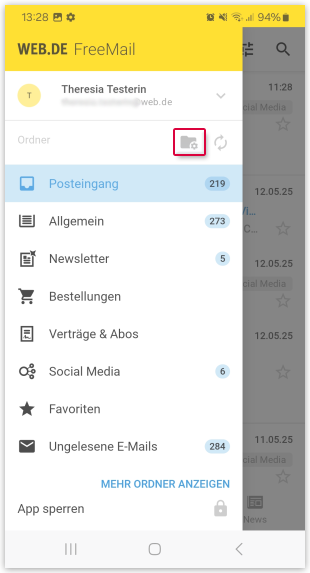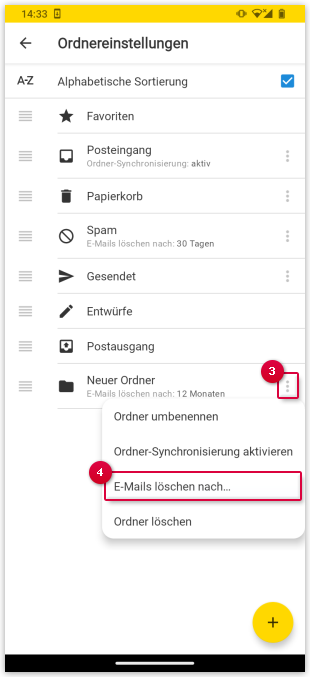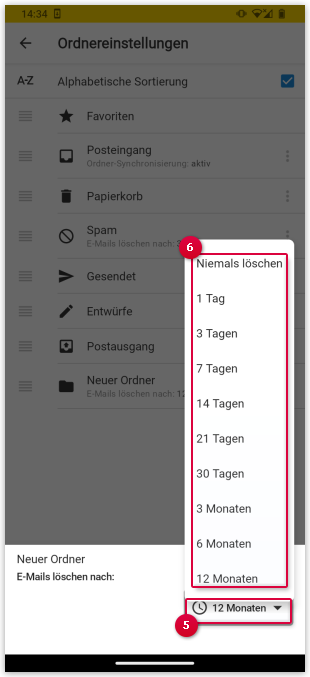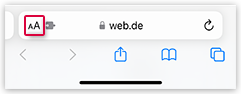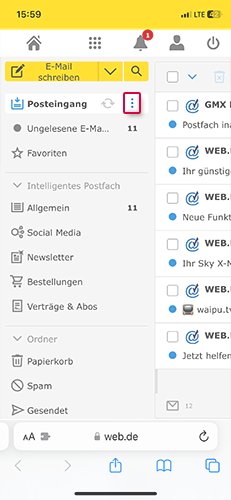Aufbewahrungszeit/Löschintervall für E-Mail-Ordner festlegen
In einem bestimmten Ordner wurden E-Mails automatisch gelöscht? Passen Sie die Aufbewahrungszeit an. Diese bestimmt die Dauer, die E-Mails im jeweiligen Ordner aufgehoben werden.
Aufbewahrungszeit für E-Mail-Ordner in der Mail App für Android festlegen
Die Aufbewahrungszeit bestimmt die Dauer, die E-Mails im jeweiligen Ordner aufgehoben werden. Mit ein paar Schritten können Sie die Aufbewahrungszeit anpassen.
Aufbewahrungszeit für E-Mail-Ordner auf einem iOS-Gerät festlegen
Die Aufbewahrungszeit bestimmt die Dauer, die E-Mails im jeweiligen Ordner aufgehoben werden. Mit ein paar Schritten können Sie die Aufbewahrungszeit anpassen.
Derzeit ist die Änderung der Einstellung nicht über Ihre WEB.DE Mail App für iOS möglich. Bitte nehmen Sie die Änderung an einem PC oder Laptop vor: Aufbewahrungszeit/Löschintervall für E-Mail-Ordner festlegen.
Sollten Sie derzeit keinen Zugriff auf einen PC oder Laptop haben, können Sie die Einstellung auch auf Ihrem Smartphone ändern:
War dieser Artikel hilfreich?